Wanneer u zich de eerste keer aanmeldt bij Microsoft 365, wordt deze geopend op de startpagina van Microsoft 365. Als u de startpagina op elk moment wilt wijzigen om te openen in een andere Microsoft 365-app, gaat u naar instellingen vanMicrosoft 365.
De Microsoft 365 start-app van mijn account wijzigen
-
Meld u aan bij Microsoft 365 met uw werk- of schoolaccount.
-
Klik in de Microsoft 365 navigatiebalk boven aan het scherm op uw profielafbeelding en kies Mijn account.
-
Klik op het tabblad Instellingen, onder Startpagina, op de pijl om de keuzelijst met invoervak te openen, selecteer de gewenste pagina en klik op Opslaan.
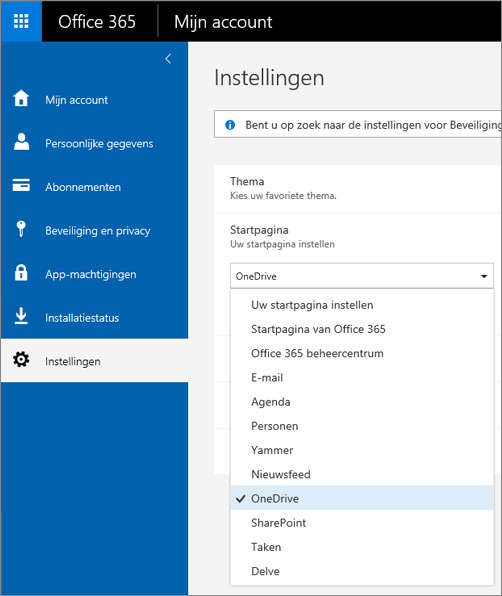
In dit voorbeeld is Microsoft 365 ingesteld om na aanmelding eerst te worden geopend in OneDrive.
De start-app van Microsoft 365 in het startprogramma voor apps wijzigen
Wanneer u zich de eerste keer aanmeldt bij Microsoft 365, wordt deze geopend op de startpagina van Microsoft 365. U kunt de startpagina op elk moment wijzigen om deze te openen in een andere Microsoft 365-app.
-
Klik in de Microsoft 365 navigatiebalk boven aan het scherm op het pictogram instellingen

-
Klik onder Startpagina op de pijl om de keuzelijst met invoervak te openen, selecteer de pagina of app die Office bij het starten moet openen en klik op Opslaan.
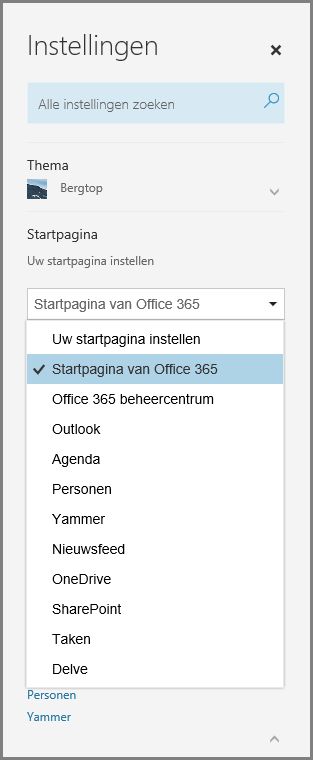
In dit voorbeeld wordt Microsoft 365 geopend op de Microsoft 365 Startpagina nadat u zich hebt aangemeld.










